Rumah >Tutorial perisian >Perisian komputer >Bagaimana untuk melaraskan kipas pada MSI Afterburner? Bagaimana untuk melaraskan kelajuan kipas dalam pembakar selepas msi
Bagaimana untuk melaraskan kipas pada MSI Afterburner? Bagaimana untuk melaraskan kelajuan kipas dalam pembakar selepas msi
- WBOYke hadapan
- 2024-04-26 16:16:141906semak imbas
Apabila menggunakan MSI Afterburner untuk melaraskan kipas, ramai pengguna menghadapi masalah bahawa mereka tidak dapat mencari pilihan tetapan untuk kawalan kelajuan kipas. Editor PHP Strawberry akan memberikan anda penyelesaian dalam ringkasan ini, mendedahkan cara melaksanakan kawalan kipas melalui titik pada carta, dan membimbing anda untuk terus membaca artikel ini untuk mengetahui lebih lanjut tentang proses pelarasan kelajuan kipas msi Afterburner.
Mula-mula, masukkan antara muka tetapan, tukar ke tab kipas, dan tandakan Dayakan.
Kemudian klik secara manual pada titik-titik kecil pada carta untuk menetapkan kelajuan kipas pada suhu yang berbeza.
Yang terakhir ditetapkan kepada tersuai.
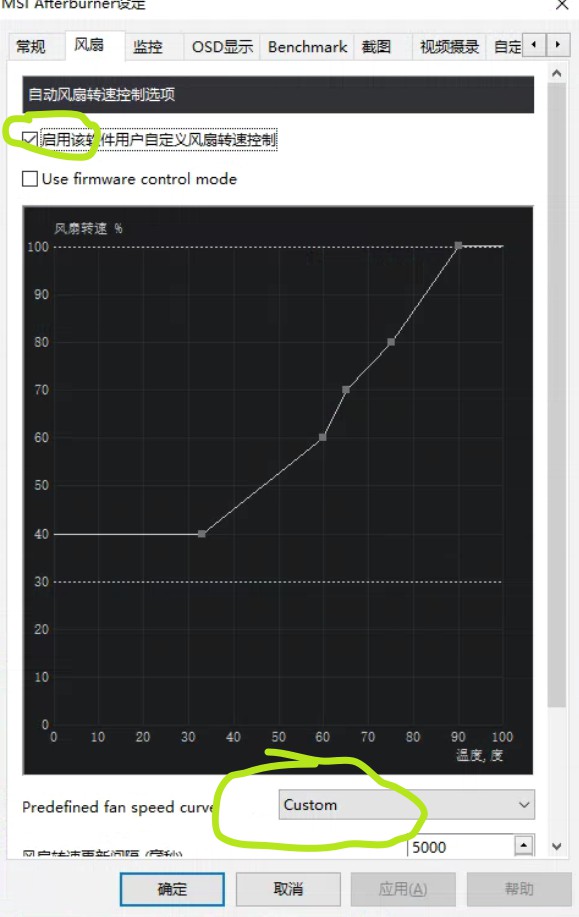
Selepas selesai, anda boleh mengaktifkan dengan cepat melalui butang di sudut kanan bawah antara muka utama.
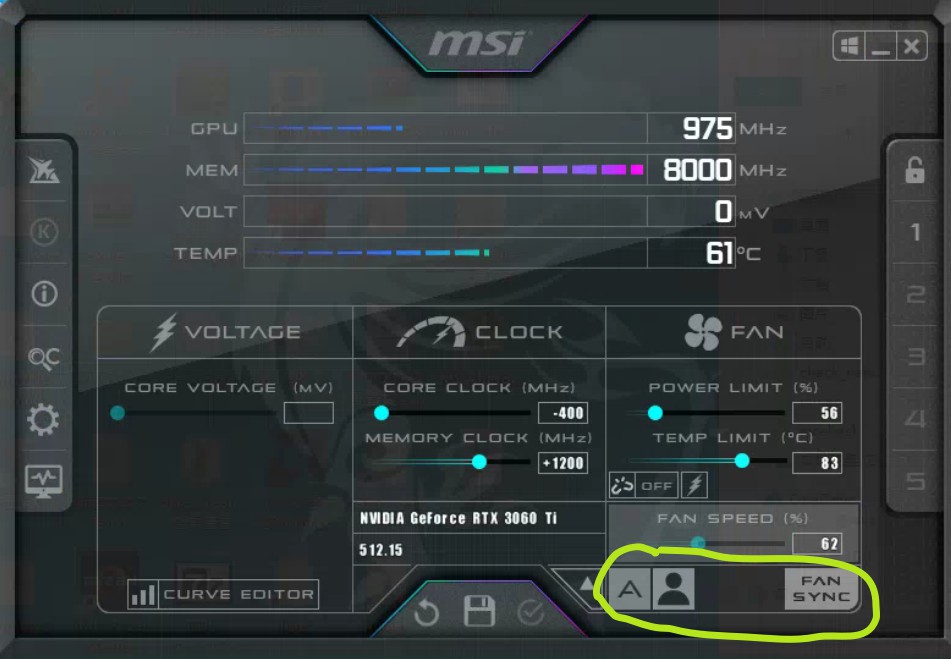
Butang A menunjukkan pertukaran antara pelarasan automatik atau pelarasan manual kelajuan kipas kad grafik.
Fungsi butang avatar adalah untuk membolehkan kipas kad grafik beroperasi dalam mod tetapan lanjutan.
Atas ialah kandungan terperinci Bagaimana untuk melaraskan kipas pada MSI Afterburner? Bagaimana untuk melaraskan kelajuan kipas dalam pembakar selepas msi. Untuk maklumat lanjut, sila ikut artikel berkaitan lain di laman web China PHP!
Artikel berkaitan
Lihat lagi- Bagaimana untuk melihat permainan tersembunyi di Steam
- Bagaimana untuk menggunakan perisian yang sesuai untuk membuka fail dll pada komputer win10?
- Bagaimana untuk menetapkan kata laluan akaun yang disimpan dan melihat kata laluan akaun pengguna yang disimpan dalam Pelayar 360
- Cara menggunakan CAD untuk menandakan semua dimensi dengan satu klik
- Cara membatalkan lompatan automatik IE ke tepi

